Så här stänger du av dina smarta lampor När ditt näste tar bort bortläget

Om du har smarta lampor som Philips Hue kan du stänga av dem automatiskt när du lämnar för att spara ström. Om du också har en Nest-termostat är det dock praktiskt (och effektivare) att stänga av dina lampor när din termostat går in i Away-läget.
Vi har täckt hur du automatiskt stänger av dina smarta lampor när du lämnar huset. Den tekniken använder en funktion som kallas geofencing för att bestämma när du har lämnat ditt hem. Det enda problemet är att de flesta smarta lamporna bara övervakar en telefon. Om du lämnar huset, men din make, barn eller rumskamrat fortfarande är hemma, kan du sluta lämna dem i mörkret.
Om du har en Nest-termostat kan du komma runt detta på ett sätt som gör mycket mer känsla. Nest har ett Away-läge som syftar till att spara pengar på A / C och uppvärmning. Men i motsats till nyans kan Nest lägga till andra användare till ditt konto och använda dem för att även aktivera bortläge. På det sättet, när användarna delar sin plats med Nest, väntar termostaten inte bara på att du lämnar huset - det väntar på alla som är anslutna till kontot för att lämna.
Detta ger oss en användbar utlösare för att stänga av dina andra smarta prylar. När allt kommer omkring, om din termostat stängs av, är det en ganska bra chans att ingen behöver lamporna heller.
RELATERAD: Hur automatiserar du dina favoritapplikationer med IFTTT
För detta ska vi använd en tjänst som heter IFTTT (If This Then That). Om du inte har använt IFTTT tidigare, kolla in vår guide för att komma igång för information om hur du skapar ett konto och ansluta appar. Kom sedan tillbaka hit för att skapa den nödvändiga appleten.
Den här appleten använder Nest Thermostat-kanalen. Du måste också aktivera smart ljuskanal. Du kan använda denna applet med Philips Hue, LIFX och Belkin WeMo-lampor, men vi kommer att demonstrera med Philips Hue. Vi antar att du redan har ditt Nest installerat och att alla dina familjemedlemmar redan är anslutna till ditt konto. Om inte, följ vår guide här.
När du är redo att komma igång, gå till IFTTTs hemsida och klicka på din profilbild längst upp till höger på webbplatsen.
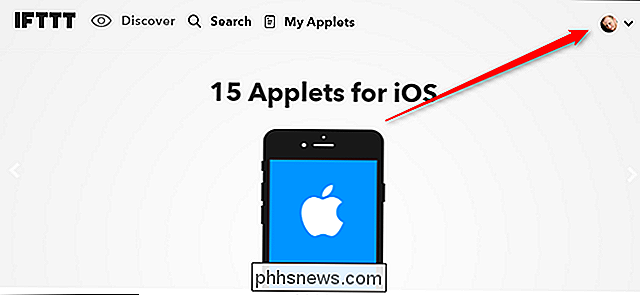
Klicka sedan på Ny applet
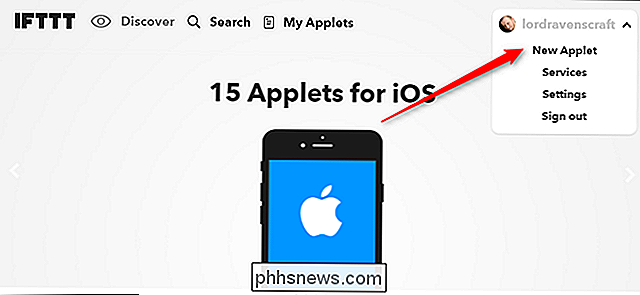
Klicka på ordet "this" markerat i blått.
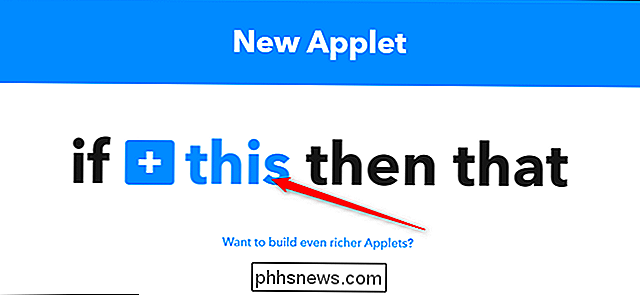
Sök efter Nest Thermostat-kanalen i listan och klicka på den.
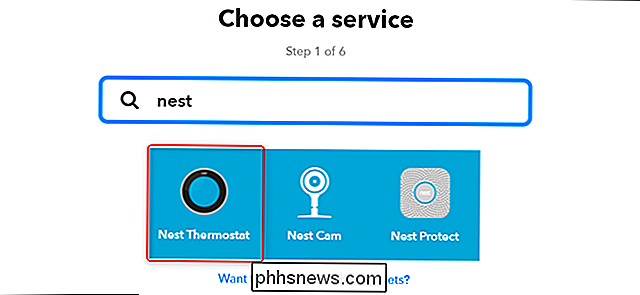
I listan över triggar hittar du "Nest inställt på Borta "och klicka på den.
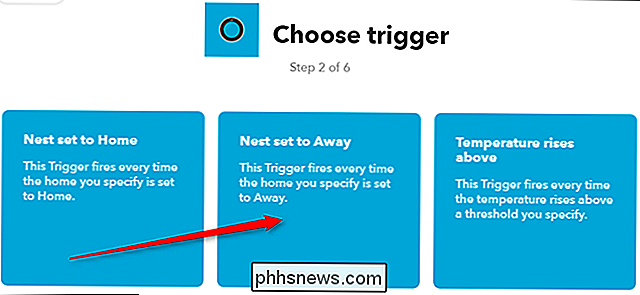
På nästa skärm väljer du Nest-termostaten som du vill övervaka från rullgardinsmenyn (om du har fler än en) och sedan på" Skapa utlösare. "

Nästa, klicka
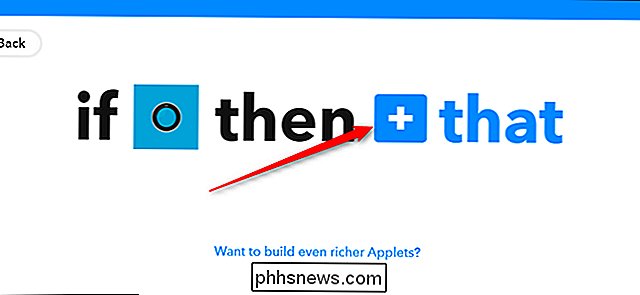

Sök efter Philips Hue-kanalen i listan och klicka på den.

I listan över åtgärder väljer du "Stäng av lampor".
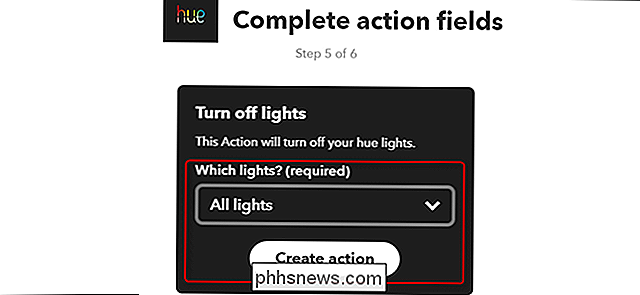
I I rullgardinsmenyn väljer du vilka lampor du vill stänga av. För denna applet kommer vi att stänga av alla lamporna.
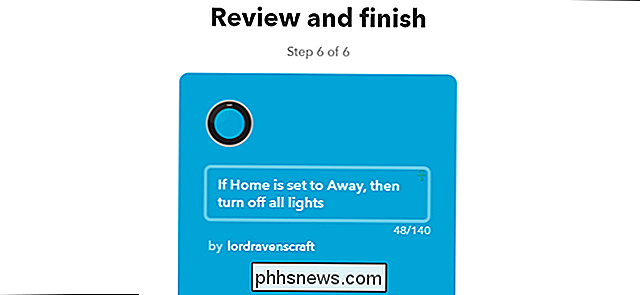
Ge din applet ett namn, rulla sedan ner och klicka på Slutför.

Hur man hanterar Windows 10: s nya "Power Throttling" för att spara batterilivslängd
Windows 10 utför nu "Power Throttling" av program, även traditionella Windows-skrivbordsprogram och bakgrundsprocesser. Genom att begränsa CPU: n som är tillgänglig för bakgrundsapplikationer kan Windows 10: s Fall Creators Update öka batteritiden på bärbara datorer och surfplattor. Du kan berätta för Windows att inte utföra strömavstängning för vissa processer om det här orsakar ett problem.

Hur man låser upp din Kevo Smart Lock utan din telefon
Kwikset Kevo förlitar sig mest på din smartphone för att låsa och låsa upp, men vad händer om din telefon dog eller du bara glömde att ta den med dig när du lämnade huset? Du är inte helt otur och med ett par förebyggande åtgärder kan du vila lätt och veta att du fortfarande kan låsa upp din dörr även om din telefon inte kan hjälpa.



